Cómo migrar de Android a Android fácilmente y rápidamente
Migrar de un teléfono a otro suele traer consigo un proceso que a veces desconocemos, surgen preguntas o dudas de cual es la mejor manera de hacerlo, ¿Cómo paso mis contactos? ¿Y mi música?, en esta guía te enseñaremos como resolver este problema y hacer tu migración un proceso fácil y rápido.
Al migrar entre teléfonos con el mismo sistema operativo ya tenemos un camino ganado pues es mas fácil la transición y es posible que ya conozcas algunos métodos para respaldar tu información y además no te sentirás muy diferente en el nuevo dispositivo porque en esencia la forma de manejarlos es la misma.
Cuando se trata de mover grandes volúmenes de información entre dos dispositivos siempre queremos saber cual es la manera más fácil y rápida, pues en esta guía te mostraremos tres opciones para que puedas escoger la que mas te guste y se adapte a tus necesidades. Vamos.
Cómo migrar de Android a Android usando un respaldo en la nube
Existen diversos servicios de almacenamiento en la nube tales como, Google Drive, One Drive, Dropbox o cualquier otro tipo donde podemos subir toda la información del teléfono y luego verla en cualquier otro dispositivo. Sigue estos pasos generales para cualquiera de estos servicios.
1. Descarga e instala la aplicación que mas te guste (Dropbox/ One drive/ Google Drive). Algunas de estas aplicaciones vienen preinstaladas en los teléfonos Android.
2. Regístrate con una cuenta de correo electrónico activa.
3. Selecciona los datos que quieres transferir al nuevo Android. Con este método deberás dirigirte a cada tipo de archivo por separado e ir haciendo el respaldo aplicación por aplicación. Por ejemplo respaldas primero los contactos, luego la música y después las fotos y videos.
4. Tu dispositivo te mostrara todas las opciones disponibles para compartir la información, selecciona la de tu preferencia, te llevará a la aplicación y esta te mostrara una pantalla para que elijas la ubicación de los archivos, o puede solicitarte que confirmes la información de la cuenta donde se guardaran los datos.
5 Confirma toda la información que te solicite la aplicación y espera que se complete la transferencia de archivos.
6 Para poder tener los datos en el nuevo Android debes descargar la aplicación que utilizaste para guardar los datos, iniciar sesión, ubicarlos y descargarlos al nuevo teléfono para poder usarlas sin conexión a internet.
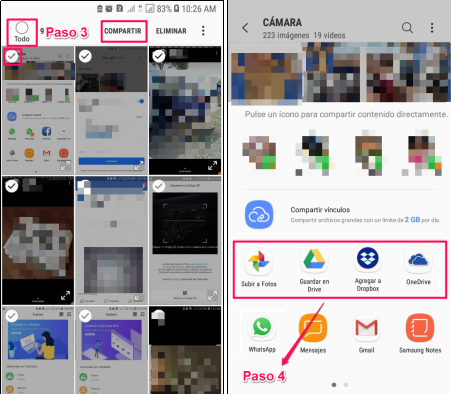
Migrar de Android a Android usando Las nubes
Debes poseer una señal de Wi-Fi activa para evitar costos por uso excesivo de datos móviles. El tiempo estimado para terminar la transferencia dependerá de la cantidad de información que quieras trasnferir.
Cómo migrar de Android a Android usando Bluetooh
Bluetooh es un protocolo de comunicaciones que permite transferir información entre diferentes dispositivos mediante un enlace por radiofrecuencia, no se necesitan cables. Para transferir las fotos entre dos Android sigue estos pasos.
1. Activa el Bluetooh en los dos dispositivos.
2. Escoge los datos que quieras transferir luego selecciona “Compartir”. Igual que en el método anterior deberás respaldar la información por tipo de archivo, Por ejemplo contactos, música, fotos, videos.
3. El dispositivo mostrará todas las opciones para compartir los archivos, selecciona Bluetooh aquí.
4. Se mostrara una pantalla con los dispositivos cercanos con Bluetooh activo, selecciona el móvil al cual vas a transferir los datos, si no aparece en la lista asegúrate que en las configuraciones del Bluetooh el dispositivo este visible. Una vez seleccionado deberá empezar la transferencia. En algunas ocasiones pide confirmar un código de conexión entre los dispositivos, confirma la información que te solicite y la transferencia empezará.
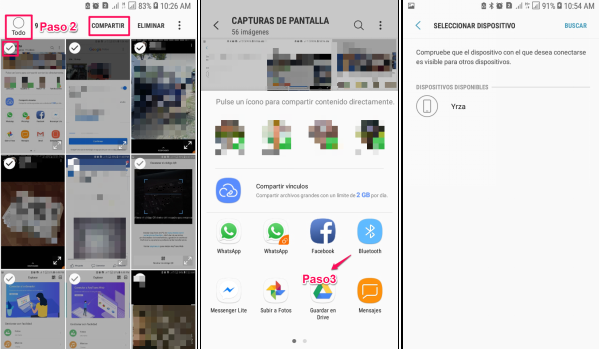
Bluetooh
El tiempo de transferencia dependerá de la cantidad de datos que estés transfiriendo, en la barra de estado del Teléfono podrás ir observando el progreso de la transferencia. .
5. Al culminar la transferencia tendrás todos los datos en el nuevo Android. No se requiere de una red Wi-Fi para este método.
Cómo migrar de Android a Android usando un cable USB
Podrás usar un cable USB para transferir datos de Android a Android, para utilizar esta opción solo debes seguir estos pasos.
1. Conecta tu teléfono a la computadora mediante el cable USB y desbloquéalo, fíjate si el teléfono te pregunta el modo en que quieres conectarlo a la PC, selecciona modo USB o multimedia. Si es la primera vez que conectas el teléfono a la computadora debes esperar un momento a ella reconozca el equipo e instale los controladores del mismo para poder establecer la conexión entre ambos, te indicara con un mensaje en la barra de tareas cuando el dispositivo este listo para ser utilizado. Conecta ambos teléfonos a la computadora.
2. Se abrirá un cuadro de dialogo con las diferentes opciones para utilizar tu dispositivo en la PC, selecciona “abrir dispositivo para ver archivos”. De esta manera te llevara directamente a las carpetas del teléfono.
3. Ubica y selecciona todos los datos que quieras transferir y pégalos en el nuevo Android, el tiempo de transferencia dependerá de la cantidad de datos que quieras transferir.
Para transferir los contactos por este medio previamente debes exportar desde la aplicación de contactos del antiguo Android todos tus contactos y convertirlos en un archivo VCF y guardarlo en el teléfono para que lo puedas copiar al conectarlo por USB. Una vez tengas ese archivo en el nuevo Android sólo deberás entrar a la aplicación de contactos ir a ajustes y seleccionar importar contactos y seleccionar el archivo VCF que copiaste. Listo.
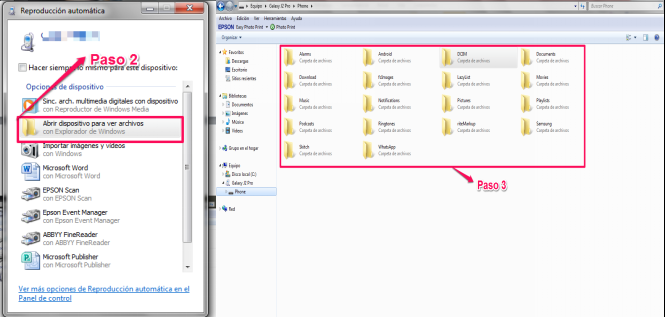
Cómo migrar de Android a Android con cable USB
Si la ventana de reproducción automática no se abre puedes ubicar el teléfono en la sección “Equipo” de la PC. Si cuentas con una memoria externa además de la interna del teléfono saldrá reflejada en la ventana de exploración y podrás escoger entre ellas. Deberás navegar por todas las carpetas del teléfono para seleccionar los archivos que quieres transferir.
La manera fácil de migrar de Android a Android
Existe una herramienta que te permite gestionar todos los datos que tengas en tu antiguo teléfono Android y transferirlos al nuevo Androoid de forma rápida y segura, se trata de DroidKit, es un gestor de archivos que con una interfaz muy amigable que se ganara el primer lugar en tus opciones de transferencia de datos. A continuación te mostramos como usar esta herramienta.
1. Descarga e instala DroidKit en tu ordenador. Conecta tu 2 móviles Android al ordenador por cables USB.
2. Abre la aplicación y pincha en la herramienta Administrador de Datos. Selecciona Android Mover – Android a Android para pasar datos de Android a Android.
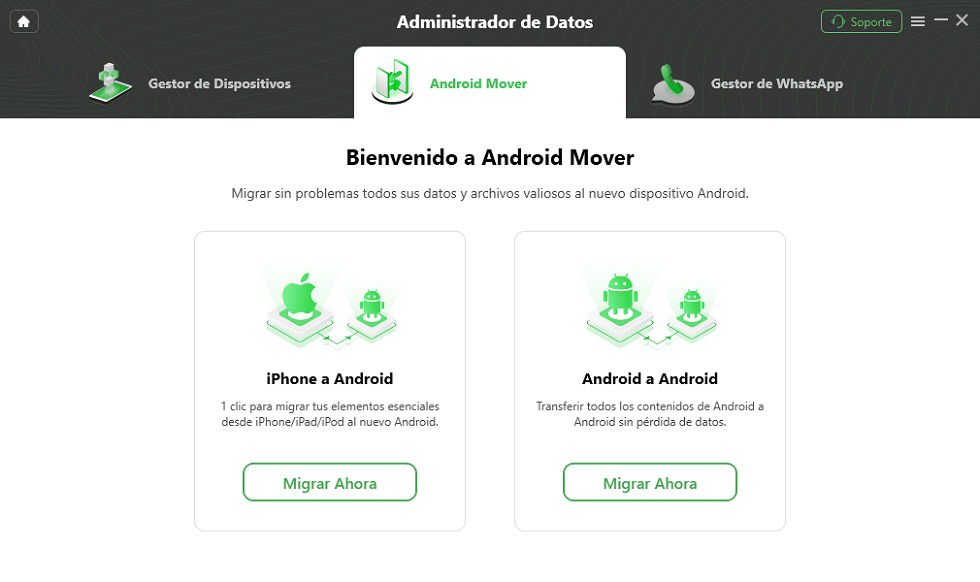
En Android Mover, puede migrar de Android a Android
3. Aquí puedes configuarar tu dispositivo de origen y de destino. Selecciona los datos que quieres, haz clic en Siguiente. Listo.
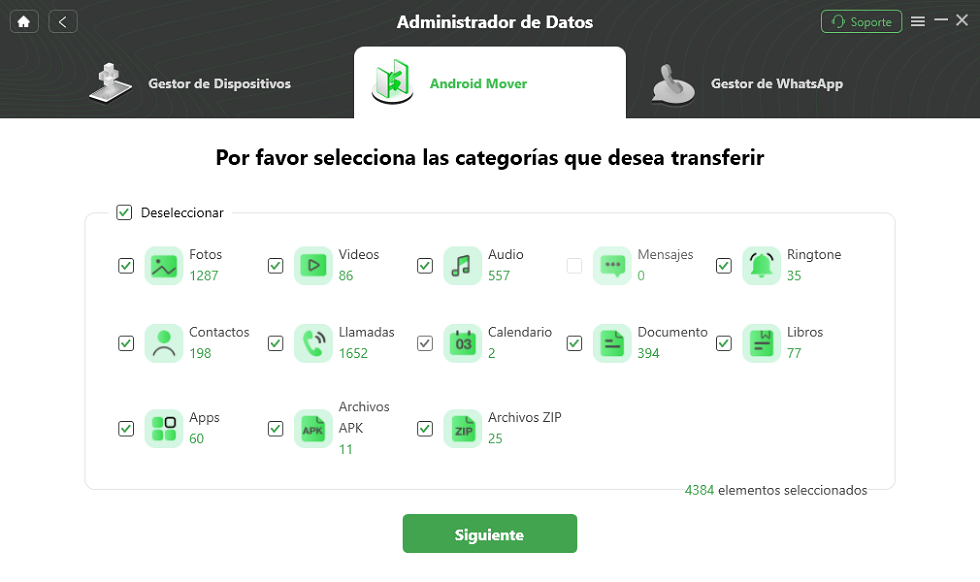
Selecciona los archivos que desea migrar de Android a Android
4. Espera un momento, ahora DroidKit ya se ha pasado datos de Android a Android con éxito.
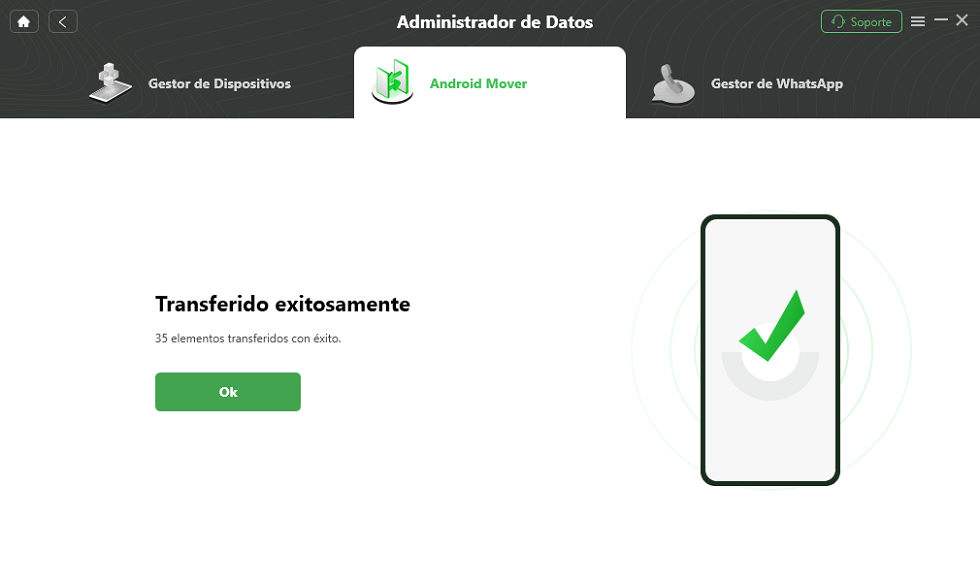
Aplicación para migrar de Android a Android con éxito
Conclusión
Con estos sencillos pasos ya tienes todos tus datos del viejo Android en el dispositivo nuevo, de una forma muy rápida sin tener que buscar en múltiples carpetas y sin perder ningún dato en el camino. Descarga ya DroidKit y disfruta de todas las funciones que tiene para ti.
Producto-relacionado preguntas? Contacta nuestro equipo de soporte para soluciones rápidas >






